Come avere la scrittura colorata con i colori dell’Arcobaleno su WhatsApp con la nostra guida
WhatsApp continua ad introdurre sempre più funzionalità e quella di personalizzare la scrittura è attiva da molto tempo e tra il grassetto, corsivo e barrato si è anche aggiunta la possibilità di scrivere in color arcobaleno, donando un tocco di originalità alle nostre frasi. Sicuramente l’effetto sarà assicurato, ma sapete come attivare questa opzione?
A differenza delle altre scritte, che sono attivabili da menu, non è disponibile l’attivazione in modo altrettanto semplice, per scrivere arcobaleno, e noi vi diremo la procedura corretta da seguire. La scrittura arcobaleno su WhatsApp è possibile sia da app Android che iOS (iPhone) ma non è possibile in alcun modo da PC, poiché la versione web non supporta la scrittura colorata.
Da notare come la scrittura arcobaleno si disponibile solo per pubblicare gli stati di WahtsApp ma nei messaggi e nelle info non è possibile aggiungere la scritta arcobaleno. Inoltre la funzionalità è disponibile solo sui dispositivi mobili e non sui client desktop, poiché gli stessi programmi non consentono l’aggiornamento degli stati.
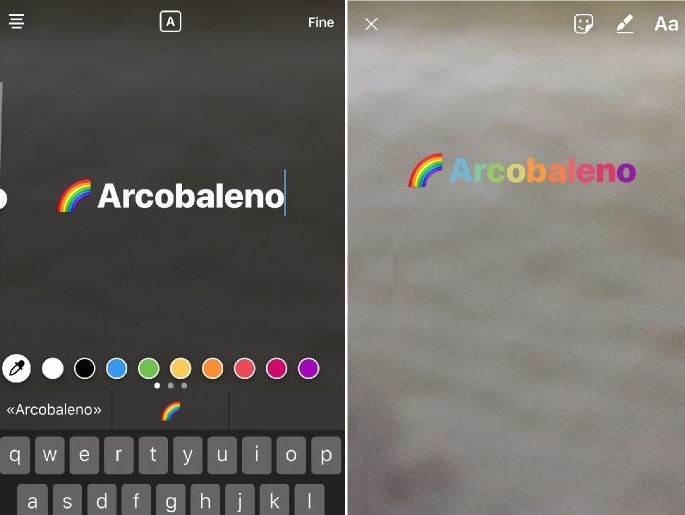
Come scrivere arcobaleno su WhatsApp per Android e iOS
- Avvia l’app WhatsApp sul tuo dispositivo e fai un tap sulla scheda Stato (in alto);
- Premi sulla voce (+) Il mio stato;
- Fai uno swipe dal basso verso l’alto e con un tap sull’anteprima di foto e video che vuoi inserire (oppure registra un video al volo cliccando sul pulsante rosso di registrazione presente in basso);
- Una volta caricato il contenuto multimediale da inserire nello stato fai tap sul pulsante T in alto a destra;
- Ora devi digitare quello che vuoi scrivere, basta anche una o due lettere ed in automatico comparirà il selettore dei colori (barra colorata su iOS) sulla destra dove dovrai selezionare il colore partendo da una tonalità a scelta per poi spostarsi verso sinistra;
- Imposta la dimensione del carattere come preferisci (fai un pinch In e pinch out con le dita) e successivamente premi di nuovo sul pulsante T in alto a destra;
- Ora devi scrivere altre lettere e vai nuovamente sul selettore dei colori (barra colorata su iOS) cambiando dal rosso e spostandoti leggermente a destra magari selezionando il colore arancione;
- Questa operazione dovrai farla per ogni lettera che devi scrivere ed il gioco è fatto, sicuramente un’operazione non veloce ma d’effetto;
- Infine un tap sull’aeroplanino di carta per inviare l’aggiornamento di stato.
INDICE DEI CONTENUTI






































Lascia un commento
Visualizza commenti